发送axios请求
一、在src目录下的until文件夹中创建request.js文件
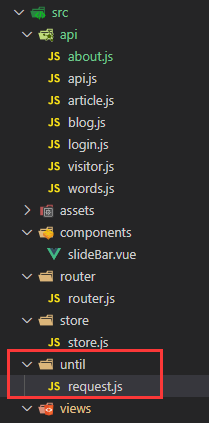
在request.js(封装请求文件)中引入

二、发送请求
在api文件夹的建立文件
使用qs插件,将要传递到参数序列化
在项目中使用命令行工具输入:npm install qs
安装完成后在需要用到的组件中:import qs from 'qs’
qs.parse()是将URL解析成对象的形式
qs.stringify()将对象 序列化成URL的形式以&进行拼接
引入request.js和qs

而我需要获取到的数据:

所以在发送get请求时使用qs.stringify()
import request from '../until/request'
import qs from 'qs'
// get 请求
export function showBlog(params) {
return request({
url: 'api/blog/searchBlog' + '?' + qs.stringify(params, {
indices: false
}),
method: 'get'
})
}
// put 请求
export function edit_blog(data) {
return request({
url: 'api/blog',
method: 'put',
data: data
})
}
// post请求 需要 & 拼接
export function add_diary(params) {
return request({
url: 'api/diary',
method: 'post',
params
})
}
// delete 请求
export function del_diary(diaryId) {
let params={
diaryId:diaryId
}
return request({
url: 'api/diary',
method: 'delete',
params
})
}
三、使用element组件,写出大致样式

原本的代码:
<template>
<el-table
:data="tableData"
style="width: 100%">
<el-table-column
label="日期"
width="180">
<template slot-scope="scope">
<i class="el-icon-time"></i>
<span style="margin-left: 10px">{{ scope.row.date }}</span>
</template>
</el-table-column>
<el-table-column
label="姓名"
width="180">
<template slot-scope="scope">
<el-popover trigger="hover" placement="top">
<p>姓名: {{ scope.row.name }}</p>
<p>住址: {{ scope.row.address }}</p>
<div slot="reference" class="name-wrapper">
<el-tag size="medium">{{ scope.row.name }}</el-tag>
</div>
</el-popover>
</template>
</el-table-column>
<el-table-column label="操作">
<template slot-scope="scope">
<el-button
size="mini"
@click="handleEdit(scope.$index, scope.row)">编辑</el-button>
<el-button
size="mini"
type="danger"
@click="handleDelete(scope.$index, scope.row)">删除</el-button>
</template>
</el-table-column>
</el-table>
</template>
<script>
export default {
data() {
return {
tableData: [{
date: '2016-05-02',
name: '王小虎',
address: '上海市普陀区金沙江路 1518 弄'
}, {
date: '2016-05-04',
name: '王小虎',
address: '上海市普陀区金沙江路 1517 弄'
}, {
date: '2016-05-01',
name: '王小虎',
address: '上海市普陀区金沙江路 1519 弄'
}, {
date: '2016-05-03',
name: '王小虎',
address: '上海市普陀区金沙江路 1516 弄'
}]
}
},
methods: {
handleEdit(index, row) {
console.log(index, row);
},
handleDelete(index, row) {
console.log(index, row);
}
}
}
</script>
表格中的数据都是固定的,现在就需要从后端获取数据并渲染到表格中了。
当然,表格的样式还需要自己改成需要的结构。
四、引入api.js中的请求方法,渲染页面
import { showBlog, edit_blog } from "../api/api";
将原本tableData中的内容清空
tableData: [],
进入页面调用的方法:
created() {
// 调用show方法
this.show();
},
// 进入页面
show() {
let con_test = {
// 当前页
page: this.currentPage,
// 每页数据条数
size: this.size,
};
console.log(con_test, "返回page,size");
showBlog(con_test)
.then((rec) => {
this.tableData = rec.data.articles;
this.totalSize = rec.data.total;
console.log(rec, "调用接口,测试成功");
})
.catch((err) => {
console.log("返回错误", err);
});
},
控制台返回的数据:

将表格中每一列绑定相应的后端数据的内容

property=“creatTime”,冒号中换为相应的名称
<div>
<el-table
:data="tableData"
highlight-current-row
style="width: 100%"
border
>
<el-table-column type="index" label="序号" align="center" width="50%">
</el-table-column>
<el-table-column
property="creatTime"
label="时间"
align="center"
width="200"
>
</el-table-column>
<el-table-column
property="title"
label="标题"
align="center"
>
</el-table-column>
<el-table-column
property="tags.tagName"
label="标签"
align="center"
>
<template slot-scope="scope">
{{showTags(scope.row)}}
</template>
</el-table-column>
<el-table-column
property="visitNumber"
label="阅读数"
align="center"
width="80"
>
</el-table-column>
<el-table-column
property="commentNumber"
label="评论数"
align="center"
width="80"
>
</el-table-column>
<el-table-column
property="publish"
label="状态"
align="center"
>
<template slot-scope="scope">
<el-tag v-if="scope.row.publish == 0" type="info">草稿</el-tag>
<el-tag v-else type="success">已发布</el-tag>
</template>
</el-table-column>
渲染页面

就酱. @_@
























 1万+
1万+











 被折叠的 条评论
为什么被折叠?
被折叠的 条评论
为什么被折叠?








